背景・使い所
ファイルサイズの大きい機械学習の学習済みモデルや動画、大量の画像ファイルなど、モバイルルーター利用などで自身の回線が弱いときでも、自分の回線を使わずにダウンロードできます。 もともとgoogleさんが拡張機能を用意してたようなのですが廃止するとのことで、書くことにしました。
結論から。サンプルコード
from google.colab import drive
drive.mount('/content/drive')
!wget -P "/content/drive/My Drive/download" https://xxxxx.xxx
Google Colaboratory は便利極まりないですね。googleさん、ありがとうございます。
解説
Colaboratoryを利用してGoogleDriveにWeb上のファイルを直接ダウンロードする方法です。
3行ですが、上の2行と下の行は分けて記載してください。それぞれ第1セル、第2セルとします。
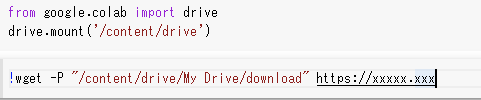
第1セルでdrive にマウントします。実行すると入力を求められます。
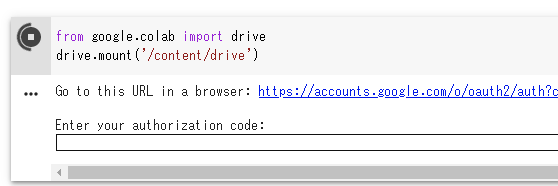
出力されるリンク先をクリックするとGoogleアカウントにログインできます。トークンを入力を受け付けている部分にコピペしてください。Google Driveがマウントされます。
第2セルの wget -P で出力先を指定します。 "/content/drive/My Drive/" で、マイドライブのルート。download は、ドライブに作成した任意のフォルダ名です。
第2セルを実行すればOKです。
Colaboratory の使い方
他もいろいろありますので参考にしていただけると幸いですが簡単に記載いたしますと、
・Colaboratory 初期画面からnotebook を新規作成する。
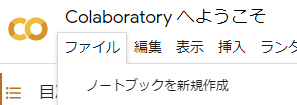
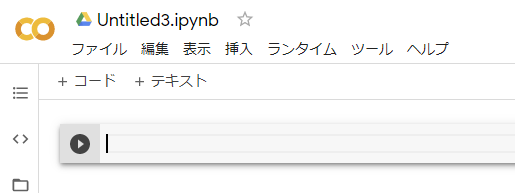
・上の2行をコピペして、セル左側の 三角マーク(実行マーク)を押す
・認証する
・+ でセルを新規作成する。
・3行目をコピペして、URLと保存先を書き換える。
・セル左側の 三角マーク(実行マーク)を押す。
以上です。